Zadeva je mišljena tako za popolne začetnike kot za ljudi ki že imajo nekaj izkušenj z stvarjo. Vse moje navade in nasveti ki so opisani v tem priročniku so takšne z konkretnim utemeljenim razlogom, ki ga lahko po potrebi predebatiramo. Navodila so sicer pisana na kožo tej konkretni specifikaciji, tako da je brez nekaj miselnega dela ne boste mogli uporabiti v drugih konfigiracijah. Zadevo bom dopolnil z primernimi nasveti za drugačne konfiguracije naknadno.
Jaz kot avtor tega priročnika ne prevzemam odgovornosti za vse izgubljene živce, izpuljene lase in možne načine po katerih si boste morda uničili garancijo na stvareh ki ste jih kupili. Navodila so sicer pisana točno in nazorno, z vsemi potrebnimi opozorili, kakor mi je pač ratalo. Če se boste ravnali po njih boste prišli do popolnoma delujočega računalnika. Pomnite naslednje: Računalniki so fine elektronske naprave, z njimi je potrebno delati nadvse previdno da se ne pokvarijo: Čipi in so občutljiv na statično elektriko, vezija na mehanske prtiske, diski na magnetna polja in mehanske sunke, ventilatorji na stres, nožice na zvijanje. Mehanske lastnosti računalnikov (ohišij) so približno tako kot vnaprej zvrtane luknje v lesenih omarah: Zadeva včasih ne gre skup tak kot piše v navodilih. Ko nameravate izgubiti živce z nekim delom se spomnite koliko ste plačali zanj. Ko opravite nek korak, poglejte ponovno in preverite če je res vse tako kot mislite da je.
1. V prvem koraku... ki se zgodi še v trgovini, prosimo prodajalca če iz ohišja ki ga nabavljamo izvzame napajalnik. Na tak način nam ni potrebno plačati napajalnika, ki ga sicer ne bomo potrebovali. Če tole ne uspe lahko napajalnik odstranimo naknadno (po koraku #2).

Ko dobimo dele domov, odpakiramo vse škatle, in preberemo ali preletimo vsa navodila. Deli pridejo z navodili za sestavljanje in dobro je da ste z njimi vsekakor seznanjeni da ne boste naredili česa narobe. Ne glede na to da vas bo verjetno zamikalo da bi določene dele sestavili že vnaprej, vam priporočam sledenje temle navodilom, ker je tako pač lažje in varneje.
2. Z zadnjega konca stranic odvijemo štrleče vijake. Stranici zamaknemo v nazaj in jih snamemo. Včasih se malo zatika, ne na silo ampak odhakljajte.

Vijaki so takele oblike zato da jih lahko odvijemo tudi z prsti. Sicer gre za klasične križne vijake večjega kalibra. Stranice se jemlje z računalnika razmeroma pogosto, tako da te vijake uporabljamo samo tu, čeprav jih je ravno tako možno uporabljati v vseh večjih navojih v računalniku.
V ohišju so določeni kabli in vijaki ki spadajo polek. Odščipnemo vse vezice in vrečko z vijaki damo na očitno mesto.
3. Z zadnje strani ohišja odstranimo tole ploščico, tako da jo potisnemo navznoter.

Z osnovno ploščo smo namreč dobili podobno ploščico, ki pa ima za razliko od tele pravilne luknje. Ploščico lahko vržemo stran, lahko pa si jo spravimo, ker spada k ohišju.
4. Ohišje položimo na rob mize ali stola.

Prednja plastična konzola je pritrjena na ohišje z enostavnimi plastičnimi nastavki. Če želimo to konzolo sneti, da bomo lahko vstavili določene komponente, te nastavke enostavno potisnemo navzven z zadnjo stranjo izvijača. Zgornjih dveh nastavkov verjetno ne dosežemo, zato plastiko enostavno narahlo prepričamo v vdajo (prednjo konzolo primemo spodaj in jo potegnemo proti sebi navzgor... Plop!).
5. Iz prednje konzole odstranimo okrasno ploščico za floppy bay. To je tista neposredno nad tipko za prižiganje računalnika. Odstranimo jo tako da pritisnemo z prstom z notranje strani navzven na sredini ploščice. Potrebna je malo večja aplikacija sile da se ploščica zvije in... Plop!

Ploščico pospravimo, ker spada k ohišju. Ostalih ploščic ne odstranjujemo.
5. Prednji ventilatorji.
Na sprednji strani ohišja so očitne luknje za namestitev dveh 80 mm ventilatorjev. Del teh navodil preskočite v kolikor nimate potrebnih osnovnih veščin za lotanje kablov ali pa primernega orodja. Če jih preskočite boste potrebovali 3 regulatorje namesto dveh, ter en adapter iz 4pin napajanja na 3pin.
a) Za tale postopek potrebujemo dva 80 mm ventilatorja z 3pin in 4pin konektorji (zgledajo takole, čeprav so verjetno črni ne prozorni).

b) Z kleščami odščipnite 4pin konektorje

c) Poiščete klešče ki izgledajo takole:

Namen je da olupite zadnje pol centimetra z kablov ki ste jih v koraku B ščipali. Gre tudi brez teh kleščic ampak ker so kabli zelo tanki je brez teh kleščic to zelo naporno olupiti kabel ne da bi ga poškodovali.
d) Olupljene kable zvežemo skupaj: Rdečega z rdečim in črnega s črnim.

Pomembno je da zvežemo skupaj istobarvne saj se ventilatorji ob napačni vezavi ne bodo vrteli.
e) Zvezane dele pocinimo za trdnost. Enostavno na konec aparata za lotanje naredimo kapljico cina in potem stik namočimo v kapljici. Ker gre za pletene kable bo vez z kapilarnim učinkom posrkala kapljico in nastalo bo tole:

f) Pocinjene dele ovijemo v salotejp. Gre za zelo nizke napetosti (12V), ves namen je pa samo v tem da preprečimo da bi se kabla sklenila med samo ali pa z ohišjem ker bi to povzročilo iskrenje, iskrenje pa povzroči da zagrabi napajalnik panika in le-ta izklopi računalnik. Prav tako lahko iskrenje poškoduje računalnik.

Namen tega postopka je v tem da lahko sedaj samo enega izmed 3pin konektorjev priključimo v napajanje. Pomembno je da če so kabli združeni na tak način pod nobenim pogojem ne priključujemo obeh konektorev v napajanje, saj to lahko poškoduje vir napajanja (osnovno ploščo). Če kablov ne združimo na tak način, bo potrebno kasneje priključiti vsakega posebej.
Ventilatorja nato vstavimo v ohišje skozi prostor med tistima stranicama na sredini. Ventilatorja vstavimo enega nad drugim, nato pa ju zasukamo tako da sta poravnana z luknjami. Pomembno je da ventilatorja obrnemo tako da bosta pihala zrak v računalnik: Ventilator piha v smeri navzdol, če ga imamo na mizi tako da so tiste osi z katerih visi propeler na spodnji strani.

Ko ju imamo enkrat noter, ju z vijaki ki so prišli polek pritrdimo na ohišje (v nasprotnem vrstnem redu je nemogoče). Luknje v ventilatorjih nimajo navoja tako da ga z privijanjem vijakov ustvarimo in ne zategujemo prekomerno saj s tem lahko polomimo vogale ventilatorja. Med privijanjem si ventilator pridržimo zato da lažje vidimo koliko je še potrebno priviti.

7. Pobrskamo po vrečki vijakov ki je bila v ohišju ter poiščemo vijake malega kalibra. V vrečki jih je osem kar je tudi točno toliko kot jih potrebujemo.

V računalniku se pojavljajo samo tri vrste navojev. Prvi so veliki kaliber, takšni kot tisti z katerimi so privite stranice. Drugi so mali kaliber, ki izgledajo natančno tako kot tile na slikici. Tretji pa so črni in služijo za privijanje ventilatorjev na hladilnike. Vijake velikega kalibra gre priviti v luknje za mali kaliber ampak s tem luknje poškodujemo, zato je pomembno da vemo kateri vijaki so pravi za kateri namen (v nasprotnem primeru nam na koncu zmanjka vijakov ali pa kaj uničimo).
8. Z sprednje strani vstavimo DVD pogon. Privijemo ga z 4 vijaki malega kalibra (slika zgoraj). Vijakov zaenkrat še ne privijemo do konca.

Ko je DVD pogon na mestu, nazaj pritrdimo sprednjo konzolo. Med nameščanjem prednje konzole poskrbimo da kabli z le-te niso preščipnjeni ali pa zviti po nepotrebnem. Konzolo se namesti nazaj tako da nastavke poravnamo z luknjami in pritisnemo (Plop!). Ko je prednja konzola nameščena DVD pogon potisnemo naprej in ga trdneje privijemo. DVD pogon naj bo kar se da blizu prednje konzole, vendar pa naj se ne tišči, sicer se loputa spredaj ne bo zapirala.
Včasih se izide z spodnjimi luknjami, sicer uporabimo zgornje, vsekakor pa ne tlačimo v spodnje luknje za vsako ceno.
9. V računalnik vstavimo Akasa Internal CardReader. Vstavljamo ga iz sprednje strani in seveda tako da najprej potisnemo skozi kabel, potem pa še enoto.

Čitalec pritrdimo z do štirimi vijaki malega kalibra. Včasih se ne izide za vse luknje, ne zvijajte in tlačite po nepotrebnem, vsekakor pa vijake privijte do konca.
10. Odpakiramo napajalnik.

Zadeva je resnično ogromozanska, kar boste verjetno opazili.
11. Napajalnik privijemo na ohišje. Ker je zadeva zelo težka, luknje pa je težko poravnati, je stvar nekako tako kot bi poizkušali priviti koncertni klavir na strop. Priporočam da ohišje postavite na glavo, tako da bo napajalnik spodaj in potem ga rahlo privzdignite da lahko privijete vijake. Če se zadeva nikakor ne izide, vzemite klešče poiščite malo vodoravno poličko pod (nad?) prostorom za napajalnik in jo rahlo zvijte stran od napajalnika... potem se bo izšlo.

Napajalnik se privije z štirimi vijaki velikega kalibra z zunanje strani.
12. Iz škatle vzemite osnovno ploščo. Vzemite jo iz antistatične vrečke, vendar obdržite penasto podlago. Stvar postavite na mizo.

Pred začetkom dela se razelektrite na nečem ozemljenem.
13. Na vtiču za procesor zasukajte kovinsko paličico za 90 stopinj, navzgor. Zadeva je zahakljana ob plasitko, odhakljamo z nežnim zamikom vstran.

14. Odpakirajte procesor. Poiščite zlato puščico na vogalu procesorja ter vdrto puščico na vtiču za procesor.
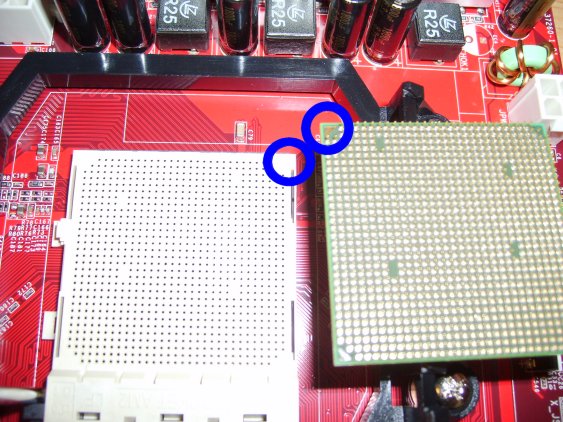
Ob vstavljanju morata biti puščici ena nad drugo. Pri vstavljanju procesorja smo izredno pazljivi saj so nogice lomljive. Ko je procesor pravino postavljen se bo z lastno težo popolnoma pogreznil v vtič (tako pač da so nogice v luknjah).
15. Z prstom narahlo pritisnemo na sredno procesorja in hkrati paličico zasukamo nazaj v vodoravni položaj.

16. Nanesemo svojo hladilno pasto. Tu uporabljamo pasto Akasa 450. Če paste nimamo, preskočimo na 18. korak.
Najprej je potrebno z hladilnika procesorja očistiti vosek. Vosek na hladilniku deluje na tem principu da izpodrine zrak (ki je dober izolator), sam pa se ko se procesor ogreje, stopi in izstopi iz reže med hladilnikom in procesorjem. Hladilna pasta, pa deluje po tem principu da ostane v stiku med procesorjem in hladilnikom, vendar ima izredno dobro toplotno prevodnost. Ker sta principa medsebojno različna je zelo pomembno da če nanašamo hladilno pasto, da dodobra odstranimo vosek.

Na procesor nanesemo za grah veliko količino paste (podobna navodila so tudi priložena ob toplotni pasti).
17. S pomočjo kreditni-kartici podobne plastične ploščice ki smo jo dobili ob pasti razmažemo pasto po celi površini procesorja. Ideja je da nanesemo kar se da tanko plast! To pomeni da če rob ploščice pritisnete ob procesor in potegnete in vse skupaj parkrat ponovite v različnih smereh, se naredi plast ki je povsem dovolj debela.

Pasto ki vam pri tem ostane s kartice razmažete po sredini spodnje strani hladilnika. Dodate še za par riževih zrn dodatne paste na sredino spodnje strani hladilnika. Ta pasta se bo razlezla ob stiku in zapolnila morebitne zračne žepke.
18. Hladilnik z ventilatorjem obrnemo tako da je ročka za zatikanje na vaši levi, ga pridržimo nad procesorjem, poravnamo v eni smeri z vodili od straneh in v drugi smeri z zatiči, tako da bo stvar dejansko na sredini in ga previdno spustimo navpično navzdol. Pomembno je da hladilnik namestimo v prvem poizkusu z čim manj popravljanja, sicer se bodo v pasto vrinili zračni mehurčki, ki so zelo nezaželeni. Prepričamo se da je ročka obrnjena naprej. Zatič zahakljamo najprej na desni strani, potem na levi, nato pa obrnemo ročko proti sebi. Zadeva se vmes upira ampak na koncu stoji zelo trdno.

Na koncu še vtaknemo kabel ventilatorja v "CPU" vtič za ventilatorje na osnovni plošči. Takih vtičev je več in pomembno je da izberete pravega, ker ima posebno, na procesor vezano regulacijo. Če ne najdete oznake (male bele črke, napis "CPU" ali "CPU_FAN" ob vtiču), poglejte v navodila od matične plošče. Ob shematski risbi osnovne plošče je tabela na kateri piše kje je tale vtič.
Vtič ima zobe iz katerih lahko sklepamo kako se stvar pravilno obrne. Ko je pravilno vkljopljena se vtič zatakne (klup).
19. Vstavimo RAMe. DDR2 rami imajo tako kot vsi ostali različno število nogic na posamični strani, zato da se ne da narobe vstaviti. Kot na sliki, postavimo čip nad režo in obrnemo tako da sta bunka in luknja na istem mestu.

20. Ob straneh odpremo bela zatiča za RAM (razmaknemo vsakega na svojo stran). RAMe ki ju imamo vstavimo z enostavnim pritiskom navzdol, ob čemer zatiča ob straneh skočita nazaj skupaj. Ko je čip dobro vstavljen, sta zatiča lahko v popolnoma zaprtem položaju in ju nič ne ovira.

Ker nameravamo vstaviti RAMe v dvokanalnem načinu je pomembno da vsakega vstavimo v svojo barvo sicer enake reže. Prav tako je pomembno da ju vstavimo v prvo in drugo režo in ne naprimer prvo in četrto ali tretjo in četrto. Zaporedje oznak je zabeleženo na sami plošči z znanimi belimi črkami ob kakem vogalu (DIMM0 = prva, DDIM1 = druga, DDIM2 = tretja DDIM3 = četrta).
21. Na haldilnik chipseta postavimo 40 mm ventilator. Poravnamo ga z srednjim kvadratkom hladilnika, nato ga pritrdimo z vijaki, ki smo jih dobili z ventilatorjem. Vijaki so črni in so trši od materiala iz katerega je hladilnik, kar nam omogoča da v hladilniku z privijanjem naredimo navoj ki bo držal naše vijake. Vijake bo torej zelo težko privijati, privijemo jih pa ravno toliko da ventilator stoji trdno in ne nujno do konca.

22. Iz embalaže vzamemo ploščico ("backpanel") od matične plošče in jo približno namestimo na zadnje konektorje matične plošče.

Ta ploščica verjetno nima vseh lukenj tam kjer bi jih naša osnovna plošča potrebovala da bi stvar pravilno stala, zato pogledamo na ploščico in na matično ploščo da vemo kateri koščki ploščice so odveč. Te koščke nato zvijemo navznoter kjer je prostor (recimo pri mreži), kjer pa ni prostora jih pa tako dolgo zvijamo da se odlomijo (recimo pri zvočnih konektorjih). Ploščica ima veliko zvijajočih se štrlečih koščkov ki služijo za stik med osnovno ploščo in ohišjem, te so pomembne zaradi ozemljivtve in jih ne lomimo stran kar po spisku.
23. Ploščico vzamemo in jo pritrdimo v luknjo v ohišju iz notranje strani.

Guba ki jo ima pločica ob robu se nasloni ob rob na ohišju. Ko vstavljate pazite da je ne boste narobe pomečkali. Ko je zadeva pravilno vstavljena stoji sama.
24. Osnovno ploščo vzamite z pene in jo vstavite v ohišje. Prej se prepričajte da so medeninasti nastavki ohišja tam kjer so luknje v matični plošči. Če je medeninastih nastavkov preveč, bodo poškodovali ploščo, če jih je premalo plošča ne bo dobro podprta. Medeninaste nastavke lahko odvijete ali privijete v luknje na spodnji kovinski plošči. Ob vstavljanju matične plošče bodite pozorni na to kako se ob prej omenjeno ploščico zataknejo zunanji vtiči.

Osnovno ploščo privijte z vijaki velikega kalibra z vsemi šestimi luknjami (oziroma kolikor jih pač je). Vijakov ne zategujte! Vijaki ploščo držijo bočno... popolnoma vseeno je ali plošča z njih visi ali je z njimi pritrjena. Če boste vijake zategovali lahko strete ploščo in jo s tem uničite (tiskano vezije je delikatno).
25. Povežite "frontpanel" konektorje z ohišja z matično ploščo.

Gre za konektor za zvok (slušalke), USB na sprednji strani, tipke in lučke. USB in zvok imata patentni vtič ki ga je nemogoče narobe vklopiti, razen če falite vtič in/ali zvijete nogice. Pri konektorjih za lučke velja pravilo da je bela žica minus, barvna pa plus in plus je označen na sami matični plošči (z znakcem "+" če kdo ne bi opazil).
V veliko pomoč vam bo priročnik matične plošče v katerem piše kaj je kje in kako se kaj všteka. Prav tako velja pregovor da vaja dela mojstra (beri: v tem delu boste izgubili živce).
26. Pripravimo PCI-Express režo na vstavljanje grafične kartice.

Reža ima vijak in ploščico na zadnji strani. Vijak odvijete in ga date na vidno mesto. Ploščico enostavno snamete in jo pospravite, ker spada k ohišju.
27. Vstavite grafično kartico in jo privijete z vijakom.

Kartco je potrebno malce prisiliti da se vsede v slot. Ko je pravilno noter je očitno.
28. Priklopite ATXv2 napajanje za osnovno ploščo.

Glavni ATX vtič za elektriko (to je tisti veliki) ima čisto zraven še majhnega z štirimi žicami. Tega vklopimo prej. To na kateri strani mora bit, je očitno, obrnjen mora biti pa tako da je hakeljc na isti strani kot zatič.
29. Priklopite še glavni ATX vtič. Ta ima posebna zatiča za tistega zgoraj, poravnamo ju da stojita pravilno.

Zelo pomembno je da je zadeva vklopljena do konca, ker se lahko v nasprotnem primeru zaradi slabega stika ali iskrenja konektor vžge (dobesedno). To da res sedi na vtiču kot je treba se prepričamo tako da najprej pogledamo če se je hakeljc zataknil za zatič, nato pa še potipamo da ni nobene razpoke med robovoma vtiča in vtičnice
30. Priklopimo še napajanje za procesor.

Vtič ima prav tako hakeljc vtičnica pa zatič.
31. Odpakiramo disk. Z zelenimi puščicami so označeni varni navoji, z rdečimi pa nevarni. Če privijemo predolge vijake v nevarne navoje, lahko reskiramo da naredimo stik med ohišjem in vezijem, zaradi česar se vezije vžge (ponovno, dobesedno). Zato je pametno da uporaboljamo varne navoje in uporabljamo krajše vijake če jih le imamo (če bi kdo šaril po ohišju naknadno in kaj narobe privil).

Disk pritrdimo za prednjimi ventilatorji z štirimi vijaki večjega kalibra na varne navoje. Na zadnji strani diska iz diska vzamemo jumper ki ga omejuje na SATA 1.5 Gbps hitrost (zadeve so sila drobne, navodila pa nalepljena na disk).
32. Priklopimo SATA konektorje. SATA podatkovni konektor je tisti ožji, priklopimo ga na osnovno ploščo v konektor označek kot SATA1.

V navodilih diska ste morda zasledili navodila kako uporabiti adapter za priklop diska na napajanje. Tu adapterja ne uporabite. Med kabli ki izhajajo iz napajalnika poiščite tistega ki ima 5 žič, ena izmed njih je oranžna in ga priklopite na disk. Če ste navajeni na IDE diske, boste opazili da je tu priključek za napajanje širši od priključka za podatke.
33. Odpakirajte regulatorje.

Kabel ima tri konce, en se všteka v regulator, en v osnovno ploščo in en v ventilator. Sam regulator ima gumb z katerim nastavite vrtljaje, tista rumena reč je pa samolepilna penica z katero regulator nekam prilepite.
34. Regulatorje priklopite na sledeči način:
* Prvega priklopite na kabel, kabel priklopite na osnovno ploščo na konektor z napisom SYS_FAN in na enega izmed konektorjev 80 mm ventilatorjev.
* Drugega priklpite na kabel, kabel priklopite na osnovno ploščo na konektor z napisom NB_FAN in na 40 mm ventilator.
* Če in samo če kablov 80 mm ventilatorjev niste združili v koraku #5, potem tretji regulator priklopite na kabel, kabel na adapter in na drugi 80 mm ventilator, adapter pa na enega izmed kablov iz napajalnika. Če kabla ste združili, potem tretjega regulatorja ne rabite, en izmed 3pin konektorjev 80 mm ventilatorjev pa je nepriklopljen. Ponavljam da je v primeru da so kabli združeni narobe priklopiti oba konektorja, saj bi s tem nekaj skurili.

Regulatorje prilepite na notranjost ali zunanjost računalnika po želji (če ju boste imeli zunaj, potem kable napeljite skozi reže na zadnji strani). Prilepite ju tako da ne bosta motila vstavljanja komponent v prihodnosti, saj je lepilo na penici za enkratno uporabo. Dobro je tudi če ju prilepite tako da boste takoj vedeli kateri je od katerega ventilatorja.
35. Priklopite DVD pogon na IDE kabel in napajanje iz napajalnika. IDE kabel priklopite na osnovno ploščo.

Kable ki jih ne potrebujete ali pa so predolgi zatlačite v prostor pod DVD pogonom. Odsvetujem uporabo vezic za vezanje kablov skupaj, saj je to računalniku malenkost škodljivo, uporabniku pa niti ne koristi preveč. Minimalno so z vezicami kabli napajalnika speti že tovarniško.
36. Privijte nazaj zadnjo stranico.

Računalnik priklopite v elektriko, na mrežo, miško, tipkovnico in ekran. Premaknite stikalce na zadnji strani na ON (I). Prižgite računalnik.
Poglejte na ekran če računalnik javi kako napako. Če so vse komponente zdrave bi moral računalnik izpisati nekaj besedila z podrobnostmi o računalniku, potem pa začeti iskati operacijski sistem (meddrugim tudi na mreži).
Sežite v računalnik ter zavrtite gumbe na regulatorjih. Nastavite jih tako da ventilatorjev ne boste slišali če stojite 3/4 metra stran. Pustite računalnik da nekaj časa teče. Potipajte kako so se komponente segrele in po logiki popravite nastavitve regulatorjev. 40 mm ventilator naj ne bo pod nobenim pogojem pri polnih vrtljajih saj se bo tako sčasoma uničil. Pokrijte računalnik z drugo stranico, počakajte par minut in potipajte kako piha zrak iz napajalnika. Če zrak skoraj ne piha iz napajalnika, je pa vroč, malo povečajte vrtljaje 80 mm ventilatorjev.
Ponovno zaženite računalnik, pojdite v BIOS Setup in popravite nastavitve. Več o tem v kakem od naslednjih priročnikov. Vstavite CD operacijskega sistema ki ga nameravate uporabljati in ga inštalirajte. Tudi o tem več v kakem od naslednjih priročnikov.
37. Ugasnite računalnik. Odstranite levo (prednjo) stranico in priklopite Akasa Internal CardReader-jev kabel na enega izmed konektorjev za USB na matični plošči. Prižgite računalnik. V prvih parih sekundah vam bo BIOS izpisal tipe bralnikov kartic ki jih imate.
Namestite gonilnike za osnovno ploščo (ti so razdeljeni na Sistemske gonilnike in gonilnike za zvok). Ko vas stvar vpraša ali je ok namestiti IDE gonilnike, izberite Yes, saj s tem veliko pridobite. Če vas zadeva prosi, restartajte računalnik. Namestite gonilnike za grafično kartico. Če imate operacijski sistem Windows 2000 SP2 ali katero izmed starejših različic, lahko namestite še gonilnik z CDja ki je prišel z čitalnikom kartic.
Računalnik je nared. Če računalnika ne boste uporabljali sami, je dobra praksa da ga še stestirate v kolikor imate čas. Prvi test bi bil da prižgete računalnik in poženete neko nedolžno aplikacijo, naprimer kalkulator. To nato pustite čez noč. Če drugi dan kalkulatorja več nikjer ni, to pomeni da se je računalnik vmes resetiral kar ni vredu. Če računalnik prestane ta test, naredite še test pod obremenitvijo. Priporočam program BOINC, dodate en projekt ki ima trenutno veliko dela in reč bo porabila 100% procesorja. Pustite čez noč. Drugi dan preverite ali se je računalnik vmes sesul ali ne.
V kolikor imate čas, testirajte še nadalnje dni. Vmes kdaj pa kdaj odprite računalnik in preverite kako je kaj z hlajenjem. Najboljši test za računalnik je pa seveda končna uporaba.